Hvor å Endre linje Detaljer i Photoshop
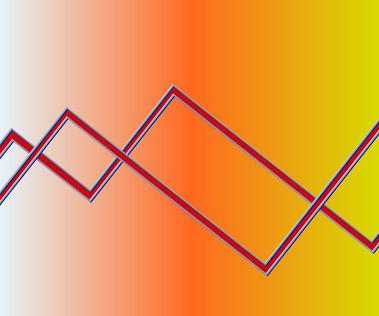
Adobe Photoshop lar deg kontrollere utseendet på hver linje du tegner. Lines du tegner med linjeverktøyet kalles former. Bruke form verktøyalternativlinjen, kan du angi linjebredde og farge, legge til pilspisser og bruke en forhåndsinnstilt stil til linjen. Photoshop har et stort bibliotek med forhåndsinnstilte stiler, men du er ikke begrenset til bare ved hjelp av forhåndsdefinerte stiler --- kan du også lage dine egne linjestiler og endre forhåndsinnstilte stiler.
Bruksanvisning
1 Velg linjeverktøyet fra verktøypaletten. Hvis du ikke ser linjeverktøyet, kan det være skjult under et annet tegneverktøy.
2 Legg pilspisser til linjen din ved å klikke på verktøyrullegardinmenyen på alternativlinjen. Du kan sette pilspisser ved begynnelsen og slutten av linjen, og angi størrelsen og formen på pilspisser.
3 Velg linjefarge ved å klikke på fargekartet i alternativlinjen. Deretter velger du en farge fra fargevelgeren.
4 Sett linjebredde ved å angi en verdi i "Weight" boksen. Når du skriver inn en verdi, må du ta både den numeriske verdien og måleenheten. For eksempel kan du skrive inn "2 px" for å lage en linje som er to-piksler bred eller "en i" for å lage en linje som er en tomme bred.
5 Velg en forhåndsdefinert linjestil ved å klikke på stilen knappen på alternativlinjen og velge en stil fra menyen. Endre forhåndsinnstilt linjestil ved å dobbeltklikke på listen over effekter i lag-panelet.
6 Opprette en egendefinert linjestil ved å bruke stiler til linjens laget. Få tilgang til de stilinnstillingene ved å enten velge "Layer Style" fra Lag-menyen eller ved å klikke på Layer Stil-ikonet nederst på lag panel. Du kan endre stilen senere ved å dobbeltklikke på listen over effekter i lag-panelet.
Hint
- Linjeverktøyet aksjer en plass i verktøypaletten med flere andre tegneverktøy: Rectangle tool, avrundet rektangel verktøy, Ellipse verktøy, Polygon Tool og Custom Shape Tool. For å finne et skjult verktøy, klikk og hold et tegneverktøy ikonet for å få opp en meny som viser de skjulte verktøyene.
